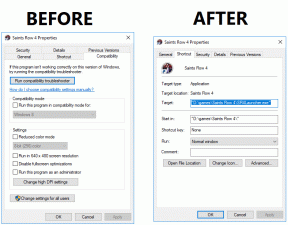8 mejores formas de reparar el iPhone que no se actualiza al software más reciente
Miscelánea / / November 29, 2021
Una de las mayores ventajas del iPhone en comparación con un teléfono Android normal son las actualizaciones de software desde el primer día. Las actualizaciones de iOS no solo mejoran la confiabilidad del sistema, sino que también introducen nuevas características y funciones en todo el sistema para las aplicaciones predeterminadas. El problema surge cuando su iPhone no se actualiza a la última versión de iOS desde el menú Configuración. A continuación, le indicamos cómo puede solucionar problemas de iPhone que no se actualizan al último problema de software.

A diferencia de Android, las actualizaciones de iOS no están limitadas por los operadores y están disponibles para todos los usuarios de todo el mundo al mismo tiempo. A las pocas horas del nuevo lanzamiento de iOS, es posible que observe que otros usuarios de iPhone se jactan de la última versión de iOS en sus modelos de iPhone en las redes sociales. Entonces, ¿qué está pasando con tu teléfono? Intentemos encontrar y resolver el problema por usted.
También en Guiding Tech
1. Verifique la compatibilidad del dispositivo
Si bien Apple es el estándar de oro para admitir modelos de iPhone, su teléfono eventualmente se agotará de la última lista de soporte de iOS. La compañía generalmente ofrece entre 5 y 6 años de actualizaciones de software para un modelo de iPhone específico.
Si está utilizando un modelo de iPhone antiguo, es posible que deba verificar la lista de compatibilidad de dispositivos. Por ejemplo, con la última actualización de iOS 15, puede visita esta fuente y compruebe los modelos de iPhone compatibles.
Si su modelo de iPhone no está disponible en la lista, es hora de actualizar a un modelo más nuevo para disfrutar de la última versión de iOS.
2. Verifique el almacenamiento del iPhone
Necesitas tener suficiente almacenamiento en el iPhone para descargar e instalar correctamente el software más reciente. Si se está quedando sin almacenamiento en el dispositivo, la actualización no se instalará en su iPhone.
Paso 1: Abra la aplicación Configuración en el iPhone.
Paso 2: Vaya al menú General.
Paso 3: Seleccione Almacenamiento de iPhone.


Paso 4: Verá un desglose detallado del almacenamiento.

Elimine aplicaciones, medios y videos descargados innecesarios de los servicios de transmisión y libere el almacenamiento. Alternativamente, puede cargar archivos multimedia en iCloud o Google Photos y eliminar archivos originales del iPhone para liberar espacio de almacenamiento para la actualización de iOS.
3. Verificar el porcentaje de batería del iPhone
Debe tener un porcentaje mínimo de batería del 50% para instalar la actualización de iOS en su iPhone. Si su iPhone está por debajo del 50%, el botón Instalar ahora estará atenuado.

Para una experiencia de actualización de software impecable, mantenga su iPhone a cargo durante el proceso de descarga e instalación. El proceso de instalación puede tardar hasta 30 minutos. Por lo tanto, debe planificar el proceso de actualización en consecuencia.
4. Utilice una conexión Wi-Fi más rápida
Debe conectarse a una conexión Wi-Fi más rápida para un proceso de actualización de software sin problemas en el iPhone. Cuando se conecte a una conexión Wi-Fi, intente usar la frecuencia de 5Ghz y no la de 2.4Ghz. Verá mejoras en las velocidades de descarga.
5. Reiniciar el iPhone
Si no ve la última actualización de iOS en su iPhone, puede reiniciar el teléfono e intentarlo de nuevo. Mantenga presionado el botón de encendido y el botón para bajar el volumen simultáneamente, y tendrá la opción de apagar el iPhone. Sigue presionando el botón de inicio y enciende el dispositivo.
Abra la aplicación Configuración y busque actualizaciones de software en el menú General para verificar la última actualización de iOS.
También en Guiding Tech
6. Usa iTunes para actualizar iPhone
¿Sigues enfrentando que el iPhone no se actualiza al último problema de software? Puede intentar actualizar el software más reciente a través de iTunes en Windows. Conecte su iPhone a la computadora con Windows y abra el software iTunes.
La aplicación está disponible en Microsoft Store y es su solución de referencia en Windows para administrar los archivos multimedia, las copias de seguridad y las actualizaciones del sistema del iPhone.
7. Compruebe los servidores de Apple
Como mencionamos anteriormente, Apple lanza el último software de iOS para millones de usuarios de iPhone. Siempre es recomendable esperar un tiempo para descargar la actualización de iOS. ¿La razón? Cuando millones de usuarios de iPhone intentan descargar la actualización de iOS, puede bloquear los servidores de Apple y puede resultar en un error de actualización en su iPhone.

Puedes ir al Estado del sistema Apple página y verifique el estado en vivo de los servicios de Apple.
8. Desactivar la retransmisión privada de iCloud temporalmente
Si está actualizando desde iOS 15 a una versión superior de iOS, debe deshabilitar temporalmente la retransmisión privada de iCloud. Dado que iCloud Private Relay redirige el tráfico de Internet, puede interferir con el proceso de actualización de iOS en el iPhone.


Abra el menú de Configuración de iPhone y vaya a la sección de iCloud. Desde el menú de retransmisión privada, debe desactivar la opción e intentar actualizar el software más reciente en el iPhone.
También en Guiding Tech
Disfruta de la última versión de iOS en iPhone
Con cada actualización de iOS, Apple también refuerza los aspectos de privacidad y seguridad del iPhone. Si tiene un iPhone compatible, debe instalar el software más reciente. Si tiene el problema, siga los pasos anteriores y solucione el problema.